för att få en personlig vy
för att få en personlig vy
- Markera ämnet som nytt
- Markera ämnet som läst
- Placera denna Ämne för aktuell användare
- Bokmärke
- Prenumerera
- Inaktivera
- Utskriftsvänlig sida
Försäljningspriser i Visma.net
- Markera som ny
- Bokmärke
- Prenumerera
- Inaktivera
- Markera
- Skriv ut
- Rapportera olämpligt innehåll
I visma.net finns det två olika huvudmetoder för att ange försäljningspriser. Antingen anger man ett standardpris per artikel eller så använder man sig av prislistor. Dessa båda metoder gäller både för Lagerförda artiklar och Ej lagerförda artiklar. För att det skall vara lätta att underhålla rekommenderar vi att man använder en av dessa metoder och då främst Prislistor. Nedan följer en beskrivning på de olika metoderna.
Om man använder Standardpriser per artikel så är det samma priser till alla kunder. Därför är det inte så vanligt att man använder den metoden. Dessa priser lägger man upp på artikeln via Logistik - Lager – Arbetsyta – Underhåll – Ej lagerförda artiklar/Lagerförda artiklar
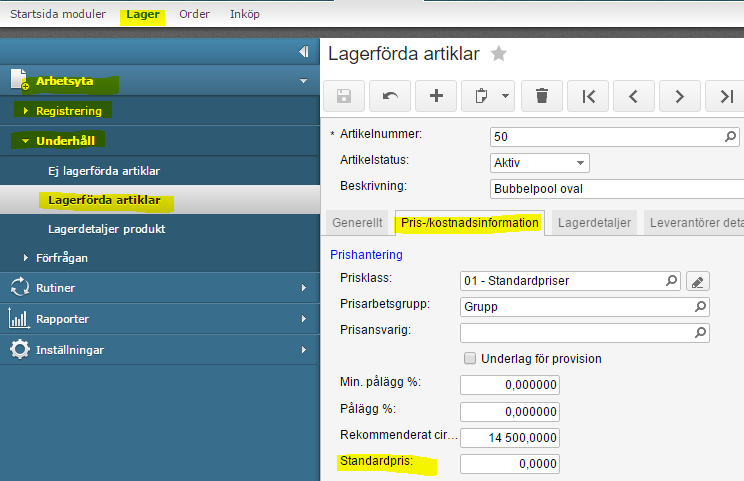
Om man använder olika prislistor så kan man styra priserna mot tre olika typer av prislistor. Dessa är Bas, Kund och Kundprisklass. Bas ger ett allmänt pris, Kund ger ett pris per kund och Kundprisklass ger ett pris för en grupp av kunder.
Dessutom kan man kombinera dessa med stafflade priser/mängdrabatt och kampanjpriser. När man arbetar med prislistor finns det två olika ställen som man registrerar dessa prislistor; Prisavtal för försäljningspriser och Försäljningspriser. Om man registrerar sina prislistor genom fönstret Prisavtal för försäljningspriser kommer varje prisavtal att få ett verifikationsnummer vilket gör att man i efterhand kan se vilka priser som har varit aktuella vid en viss tidpunkt. När man har frisläppt ett prisavtal så kommer det att uppdatera priserna i fönstret för Försäljningspriser. Om man istället skulle ändra priserna direkt via Försäljningspriser så har man ingen möjlighet att i efterhand följa upp historiska priser. I detta fönster är det vanligare att man tittar på de priser som finns upplagda.
För att lägga upp ett nytt prisavtal gör man alltså det via Ekonomi – Kundreskontran – Arbetsyta – Registrering – Prisavtal för försäljningspriser där klickar man på Ny-knappen, statusen blir automatiskt Parkerad eftersom parkera-rutan med automatik blir i kryssad vis nytt prisavtal. Man väljer datum när priset skall börja gälla och kryssar ev i om det är ett kampanjpris. Om så är fallet skall också ett förfallodatum för priset sättas. Lägg ev till en beskrivning.
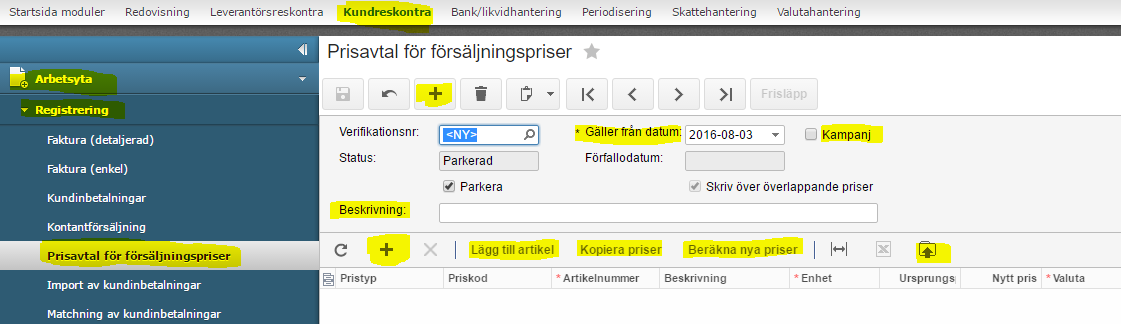
Om man manuellt skall lägga till artiklar kan man antingen klicka på Ny-knappen på den nedre delen av fönstret och skriva in en artikel i taget eller så kan man klicka på Lägg till artikel och då få upp en lista med artiklar. Man väljer sina artiklar och klickar på Lägg till & stäng.
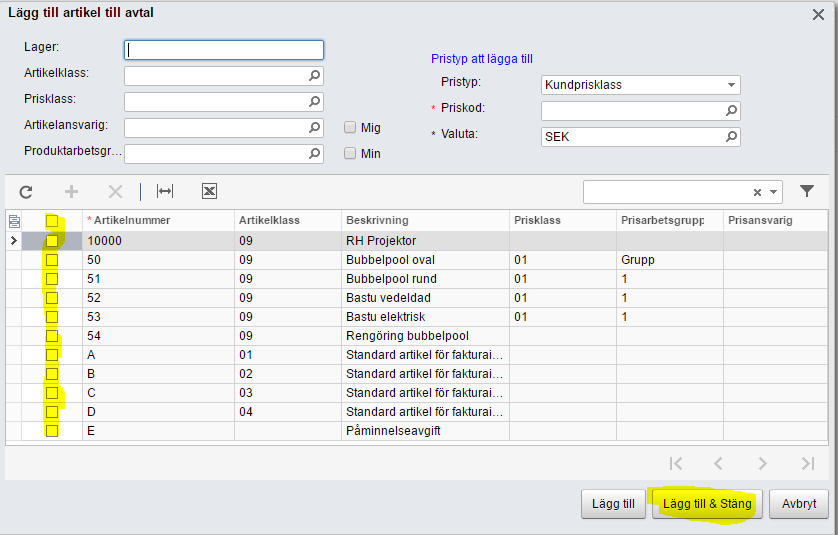
Om man vill importera priser från Excel klickar man på knappen Hämta poster från fil.
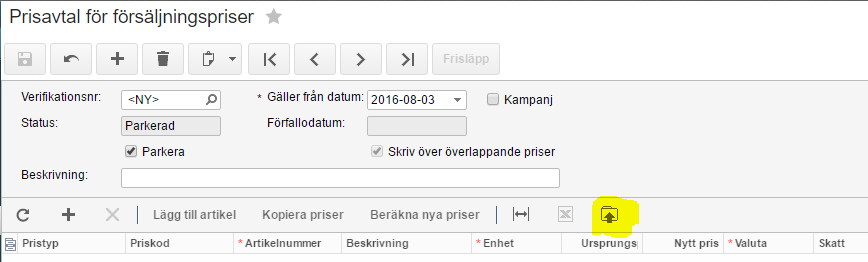
Klickar därefter på Välj fil och i utforskaren markeras rätt fil. Klicka därefter på Importera.
Det går också att beräkna nya priser genom olika inställningar. För att göra det klicka på knappen Beräkna priser. I nästa fönster finns en rad olika val att göra för att få önskat pris. Gör önskade val och klicka därefter på Uppdatera.
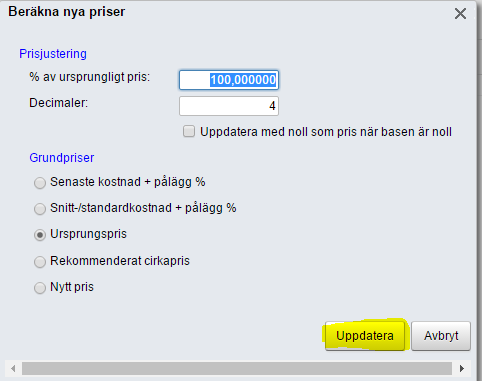
När man väl har fått in sina priser så klickar man bort parkerad och då ändras statusen till Öppen. För att de nya priserna skall börja gälla skall man också frisläppa prisavtalet genom att klicka på Frisläpp. Prisavtalet får då ett verifikationsnummer som gör det möjligt att söka fram prisändringarna i efterhand.
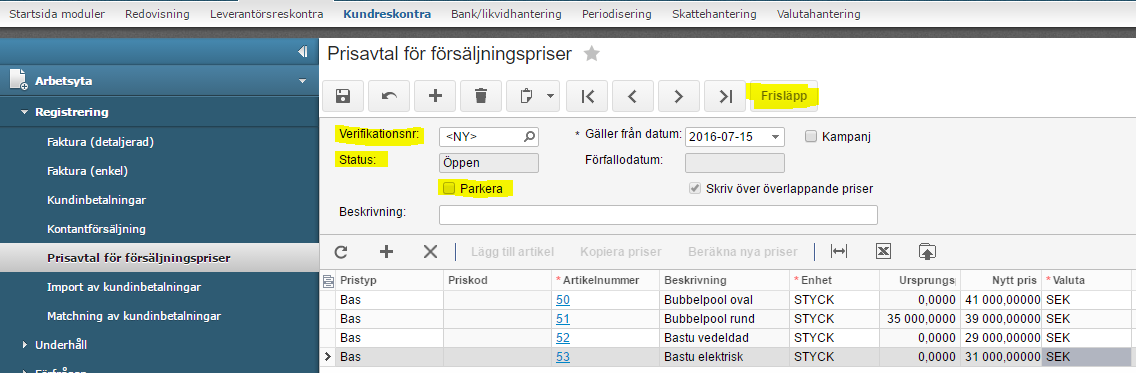
De nya priserna syns nu också i fönstret Försäljningspriser. Logistik - Order – Arbetsyta – Underhåll – Försäljningspriser
Alla aktuella priser visas i det här fönstret Försäljningspriser. Som nämndes går det också att göra prisförändringar här. Dock är det viktigt att komma ihåg att det inte går att följa upp ändringarna som görs här, i efterhand.
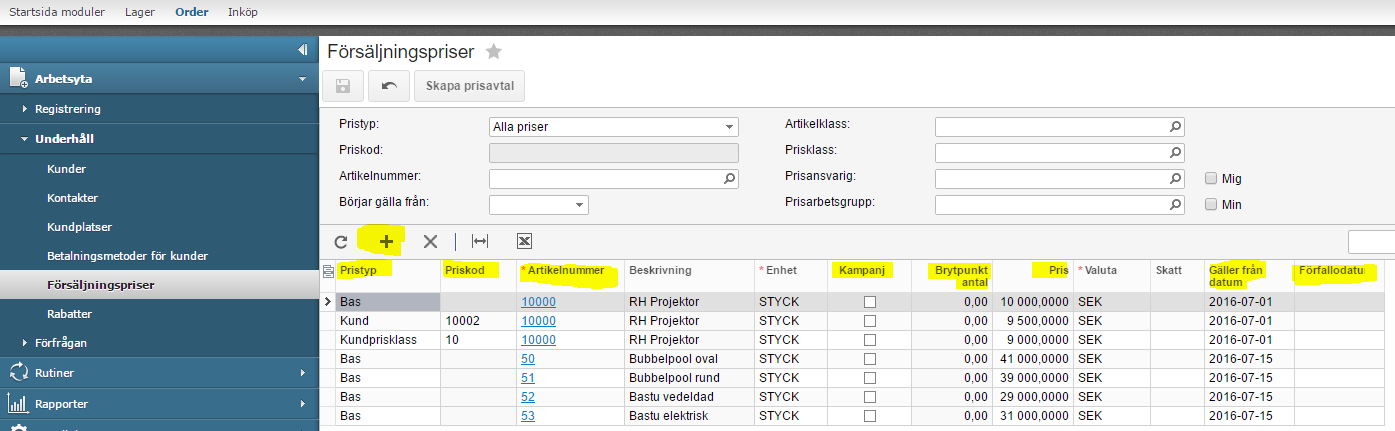
För att lägga upp nya priser klickar man på Ny-knappen och fyller därefter i aktuell information; Pristyp, ev Priskod samt Artikelnummer. Man skall alltid ange ett Startdatum för priserna. Om det gäller ett Kampanjpris måste man också fylla i ett Förfallodatum för priset. Om det gäller staffalde priser/mängdrabatt så måste man också fylla i vilka Brytpunkter som gäller för de olika priserna.
Om man har många priser inlagda hämtas priserna enligt den här ordningen:
1. Kampanjpris för en specifik kund
2. Kundspecifikt pris
3. Kampanjpris för en Kundprisklass
4. Kundprisklass priset
5. Kampanjpris för ett baspris
6. Baspris
7. Standardpris
- Markera som ny
- Bokmärke
- Prenumerera
- Inaktivera
- Markera
- Skriv ut
- Rapportera olämpligt innehåll
Hej,
Liten fråga på det här med prislistor och standardpris.
Hur ska man göra för att koppla EU kunder till prislistor?
För tillfället går alla våra svenska kunder efter prislistorna vi har satt upp i försäljningspriser, medans våra kunder som betalar i euro går mot standardpris.
I försäljningsorder använder vi oss av " spot currecy rate " och kunderna betalar alltså våra priser i SEK omräknat efter valuta kursen vid köptillfälle.
Vi vill alltså inte ha en fast EUR prislista utan kunna koppla euro kunder efter en av våra prislistor och låta kursen bestämma slutgiltiga priset vid försäljning med SPOT.
Tack,
Jorunn

Få uppdateringar på det här inlägget i din inkorg
Klicka på de tre prickarna till höger i inlägget/artikeln och välj Prenumerera.
Läs mer om prenumeration härNyttiga sidor
Copyright © 2019 Visma.com. All rights reserved.
